Win11扩展屏幕黑屏的解决方法
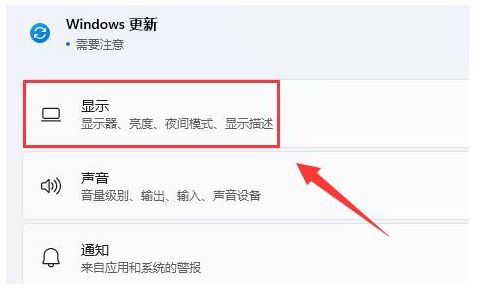
在Windows 11系统中,扩展屏幕功能可以让用户将多个显示器连接在一起,从而提升工作效率和娱乐体验,有些用户在设置扩展屏幕时可能会遇到黑屏的问题,本文将详细介绍如何解决Win11扩展屏幕黑屏的问题,并提供一些相关的应用软件推荐。
Win11扩展屏幕黑屏的原因
1、显示模式设置错误:在Windows 11中,扩展屏幕的显示模式有多种选择,如果选择了错误的模式,可能会导致黑屏问题。
2、显卡驱动不兼容:某些显卡驱动程序可能与Windows 11系统不兼容,导致扩展屏幕无法正常工作。
3、硬件连接问题:显示器与电脑之间的连接线松动或损坏,也可能导致黑屏问题。
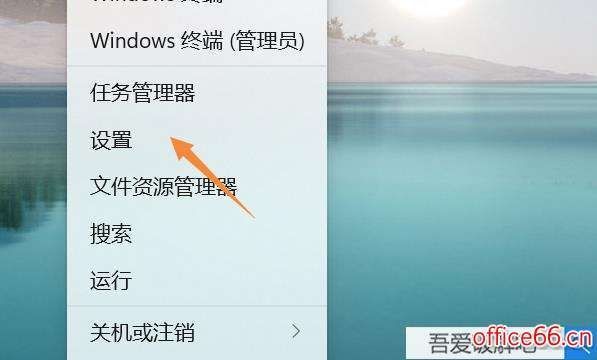
4、系统设置问题:Windows 11系统的显示设置可能存在问题,需要进行调整。
Win11扩展屏幕黑屏的解决方法
1、调整显示模式:右键点击底部开始菜单,打开“设置”,然后点击“显示”选项,在“多显示器”设置中,将显示模式从“扩展这些显示器”改为“复制这些显示器”,即可解决黑屏问题。
2、更新显卡驱动:检查显卡驱动程序是否为最新版本,如果不是,请更新到最新版本,可以通过设备管理器或显卡制造商的官方网站下载并安装最新的驱动程序。
3、检查硬件连接:确保显示器与电脑之间的连接线牢固可靠,没有松动或损坏,如果有必要,可以尝试更换连接线。
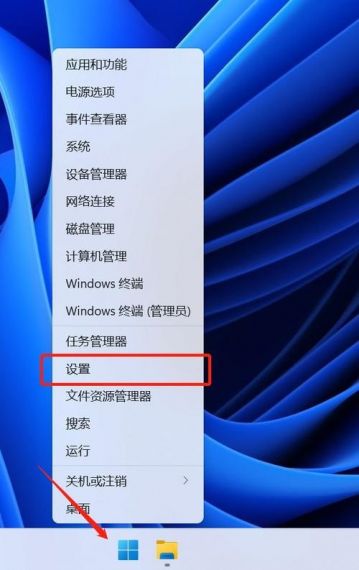
4、调整系统设置:在Windows 11的显示设置中,尝试调整分辨率、刷新率等参数,以匹配外接显示器的要求。
5、使用第三方软件:如果以上方法都无法解决问题,可以考虑使用第三方软件来管理扩展屏幕,DisplayFusion是一款功能强大的多显示器管理软件,支持自定义任务栏、窗口管理等功能,可以帮助用户更好地管理扩展屏幕。
相关应用软件推荐
1、DisplayFusion:一款功能强大的多显示器管理软件,支持自定义任务栏、窗口管理等功能,可以帮助用户更好地管理扩展屏幕。
2、Spacedesk:一款免费的远程桌面软件,可以将旧手机或平板电脑变成电脑的第二显示屏,实现无线扩展屏幕的功能。
3、Nvida控制面板:对于使用NVIDIA显卡的用户,可以通过NVIDIA控制面板来调整多显示器设置,包括分辨率、刷新率等参数。
注意事项
1、在调整显示模式和系统设置时,请确保已经保存了所有重要的工作,以免造成数据丢失。
2、如果以上方法都无法解决问题,建议联系专业的技术支持人员寻求帮助。
3、在使用第三方软件时,请确保从官方渠道下载并安装最新版本的软件,以免遭受恶意软件的攻击。
通过以上方法,用户可以有效解决Win11扩展屏幕黑屏的问题,并享受多屏带来的便利和高效,选择合适的应用软件也能进一步提升用户的使用体验。









评论列表 (0)